Långsamma eller oregelbundna nätverksprestanda med C2422HE, C2722DE eller C3422WE Ethernet-anslutning
Summary: Lär dig hur du ökar Ethernet-hastigheten och löser problem med nätverksprestanda på C2422HE-, C2722DE- eller C3422WE Dell-skärmar.
Symptoms
Nätverksproblem Använda Ethernet-porten på den C2422HE, C2722DE eller C3422WE Dell-skärmen
Det har förekommit rapporter om långsamma eller oregelbundna nätverksanslutningar med Ethernet-porten (NIC) på C2422HE-, C2722DE- eller C3422WE Dell-skärmen. Nätverksikonen i systemfältet i Windows kan visas för att visa att nätverket inte är anslutet.
Det här uppstår när du:
- Anslut datorn (stationär eller bärbar) till skärmen via:
- Kabel för USB Type-C
- USB-uppströmskabel
- Anslut skärmen till ditt kabelanslutna nätverk via en Ethernet-kabel till RJ45-porten på skärmen.
Detta inträffar när inställningen för energisparläge under Realtek LAN-styrenheten är aktiverad.
Cause
Ingen orsaksinformation
Resolution
Uppdatera drivrutinen för enhetligt LAN
Uppdatera drivrutinen för enhetligt LAN (Realtek USB GBE Ethernet Controller) till version 1153.10.20.1104, A29 eller senare som finns på Dells supportwebbplats.
Det här paketet innehåller drivrutinen för Realtek USB GBE Ethernet-styrenheten för Dells dockor TB16, WD15, DS1000, TB18DC, WD19-serien och WD22TB4 och HD22Q. Ethernet-nätverksdrivrutinen hjälper systemet att ansluta till en trådbunden internetanslutning.
Alternativ lösning
Om du inte kan uppdatera drivrutinen för enhetligt LAN kan du inaktivera energisparläget för Realtek USB GBE-serien med hjälp av Enhetshanteraren i Windows:
- Öppna Enhetshanteraren: (Du måste ha administratörsbehörighet för att göra ändringar i Enhetshanteraren.)
- Du kan skriva Enhetshanteraren i Start-menyn och välja verktyget i listan som visas.
- Du kan högerklicka på startmenyikonen och välja den från menyn som visas.
- Gå till Nätverkskort och klicka på pilen för att expandera listan med alternativ som visas.
- Dubbelklicka på styrenheten för Realtek USB GbE-serien.
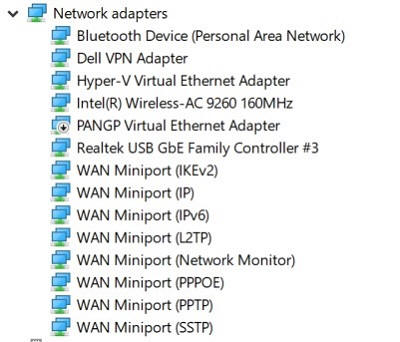
Bild 1: Enhetshanteraren Nätverkskort - Klicka på fliken Avancerat i menyn i egenskapsfönstret.
- Bläddra nedåt i listan under Egenskap och markera Inaktiv energisparfunktion.
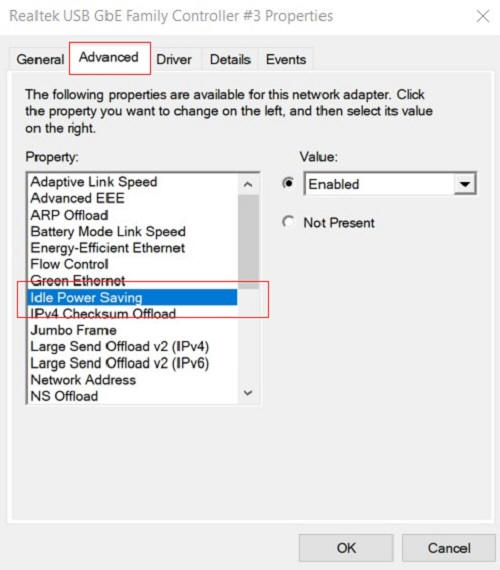
Bild 2: Inställning av egenskapslista - Klicka på listrutan under Värde och välj Inaktiverad i listan.
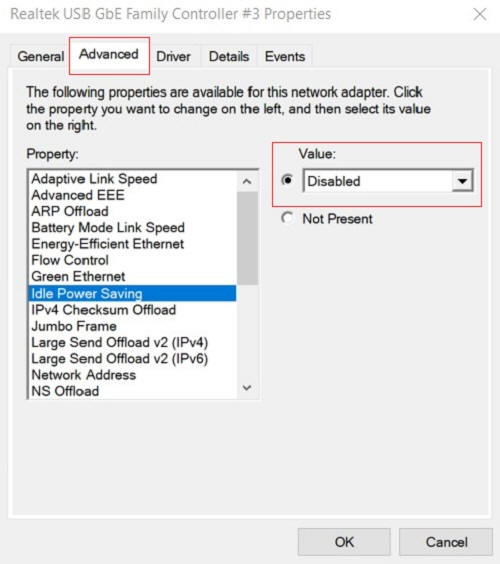
Bild 3: Inställning av värde - Klicka på OK och stäng fönstret Enhetshanteraren.
- Starta om och bekräfta att problemet är löst.